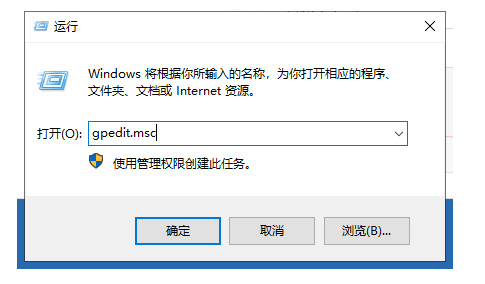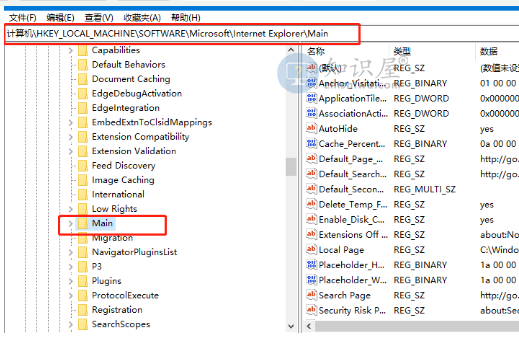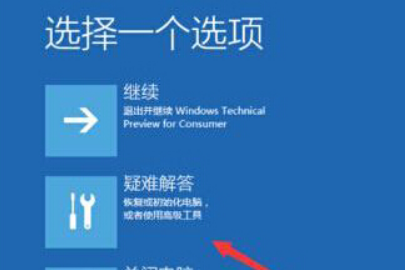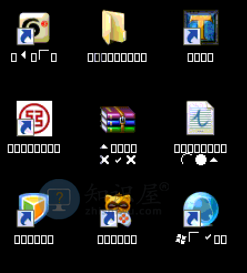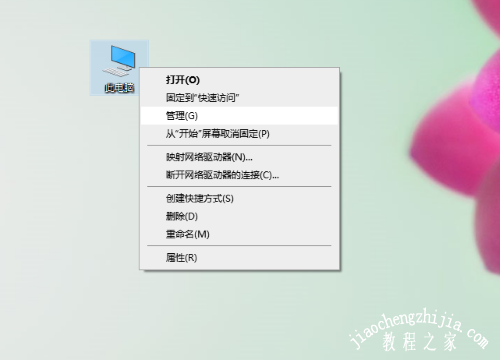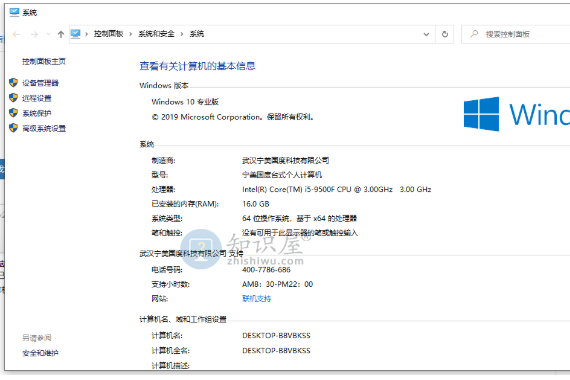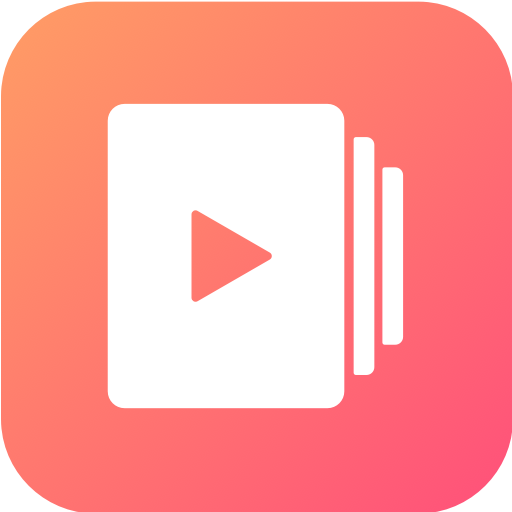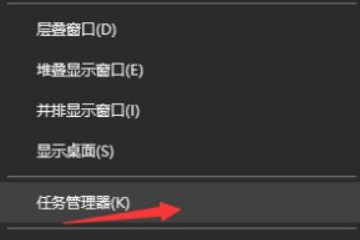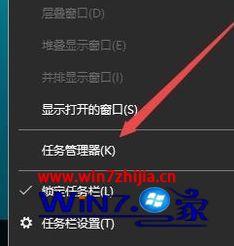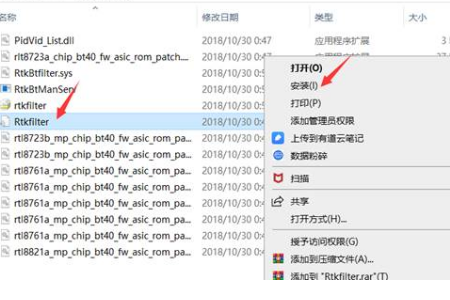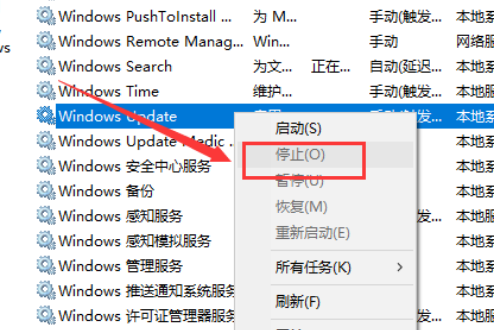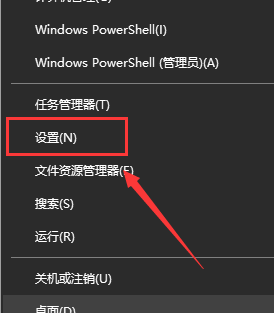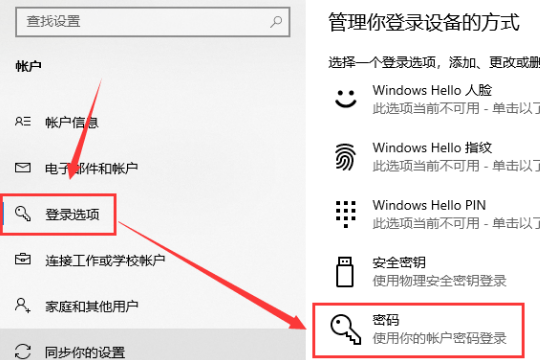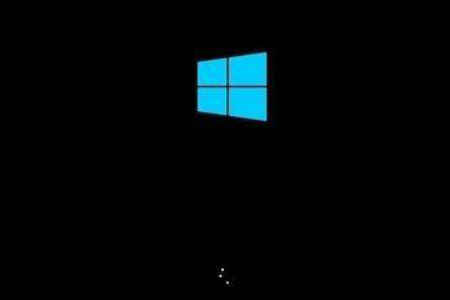win10网络连接不上怎么办?win10无法连接网络的解决方法
发表时间:2021-03-10 09:48来源:网络发布:小屋
使用window10系统的时候,有用户遇到了网络连接不上,导致电脑无法正常上网,许多用户面临这样的问题根本无从下手,那遇到win10网络连接不上怎么办呢?针对此问题,小编整理了win10无法连接网络的解决方法。
win10网络连接不上怎么办
1、找到我们电脑上的一个网络。
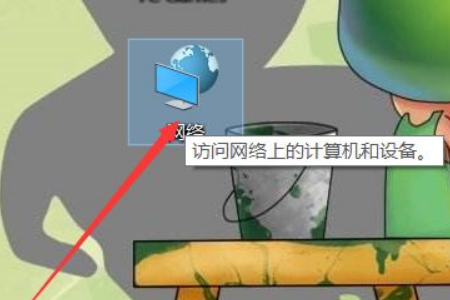
2、找到之后打开点击下面的更改高级共享设置。
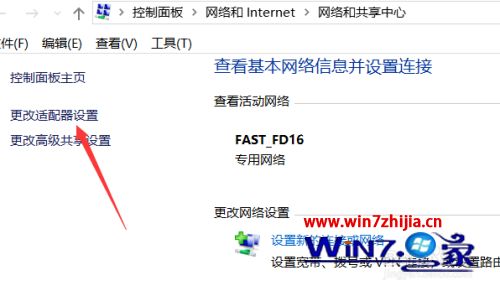
3、然后选择我们当前连接上的网络点击诊断这个网络。
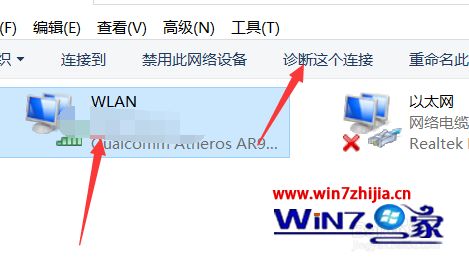
4、这个时候会自动检测我们的网络状况。
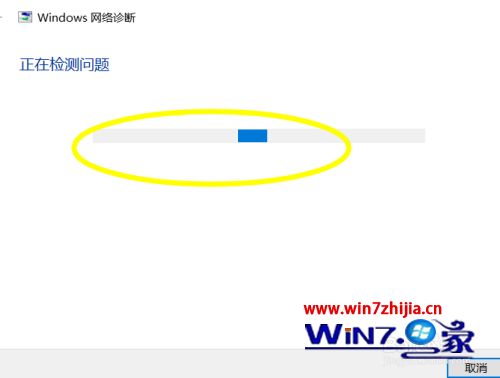
5、检查完毕的话会提示是修复成功或者是失败。
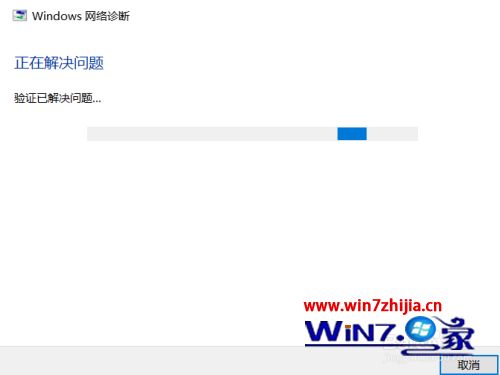
6、如果是成功的话就可以直接上网了,如果失败的话那么断开重连接即可。
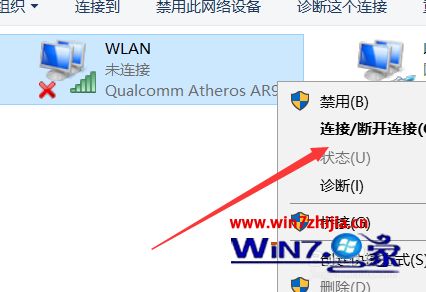
上述就是window10网络连接不上的详细解决方法,按照上面的方法来就可以解决这个问题了,大家不妨可以试试吧
上一篇:win10开机自启动程序怎么关闭?win10开机自启动程序的关闭教程
下一篇:很抱歉没有了
知识阅读
软件推荐
更多 >-
1
 Win10访问局域网共享打印机提示无法找到打印机怎么办?
Win10访问局域网共享打印机提示无法找到打印机怎么办?2015-06-24
-
2
怎么查看Win10启动方式是UEFI还是Legacy BIOS?
-
3
升级win10后浏览器不能上网怎么办 升win10后浏览器无法上网解决办法
-
4
简单一步去除Win10任务栏的搜索和多任务按钮
-
5
win10如何玩英雄联盟?win10玩英雄联盟秒退的解决办法!
-
6
UEFI启动和Win7/8/10快速启动的区别是什么?
-
7
win10发布者不受信任怎么办 win10如何取消阻止该发布者
-
8
升级win10后360浏览器上不了网解决方法
-
9
怎么清理Win10应用商店缓存文件?
-
10
怎么清除Win10运行中的使用记录?教你清除win10运行中的记录